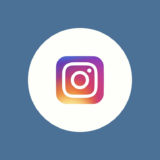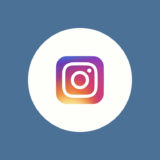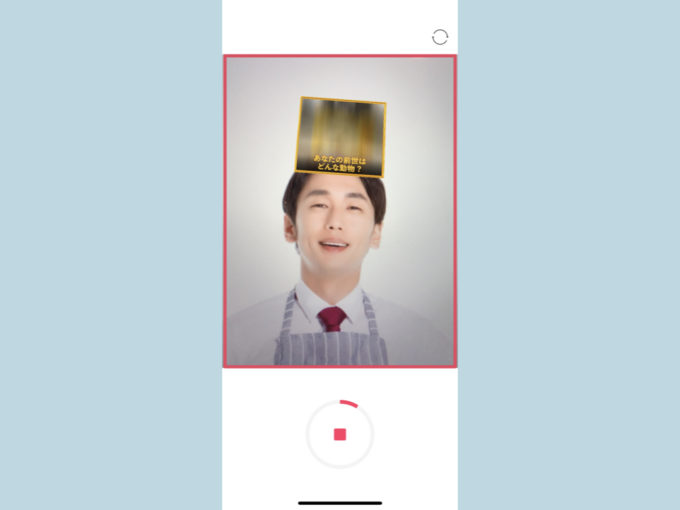
インスタグラム等で話題となっている「あなたの前世はどんな動物」診断のやり方を解説します。
最近流行りの「頭の上にルーレット形式で画像(診断結果)が表示される」系のコンテンツです。
関連 【インスタグラム】ストーリーのディズニー診断のやり方(エフェクトの使い方)
あなたの前世はどんな動物(前世動物診断)のやり方
「あなたの前世はどんな動物?」と題して、頭の上に動物の画像が表示される診断がインスタグラムのストーリー等で盛り上がっています。
この診断はカメラアプリ「SNOW」のスタンプ(エフェクト・フィルター)機能を使って作成されたものです。
▼同じく最近流行っている「そっくり診断」と同じような機能です。
関連 SNOWの「そっくり診断」のやり方|どこからできるのか&できない場合の対処法
前世動物診断のやり方は以下の通りです。
順番に解説していきます。
1. SNOWを起動する
まずはSNOWを起動します。
2.ストーリー もしくは 通常モードから”前世動物”を選択
「前世動物」診断は、SNOWのストーリーモード もしくは 通常モードから利用できます。
どちらから利用してもOKですが、ストーリーモードから撮影した方がインスタグラムのストーリーにシェアしやすいでしょう。
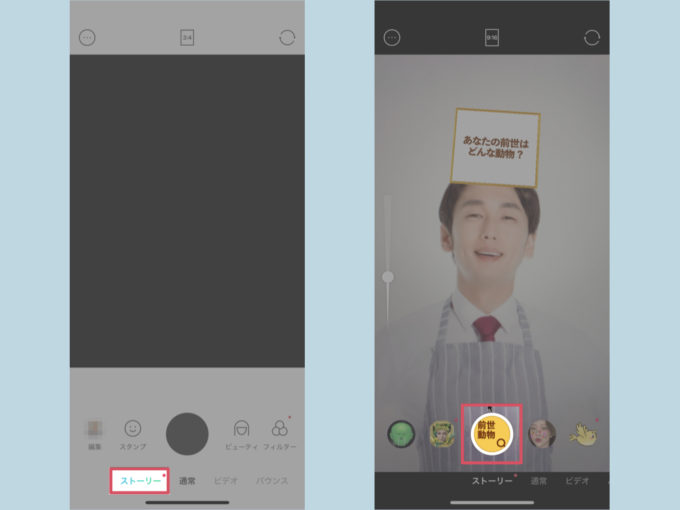
ストーリーモードから利用する場合、ストーリータブ→前世動物(黄背景に茶字で「前世動物」とあるもの)を選びましょう。
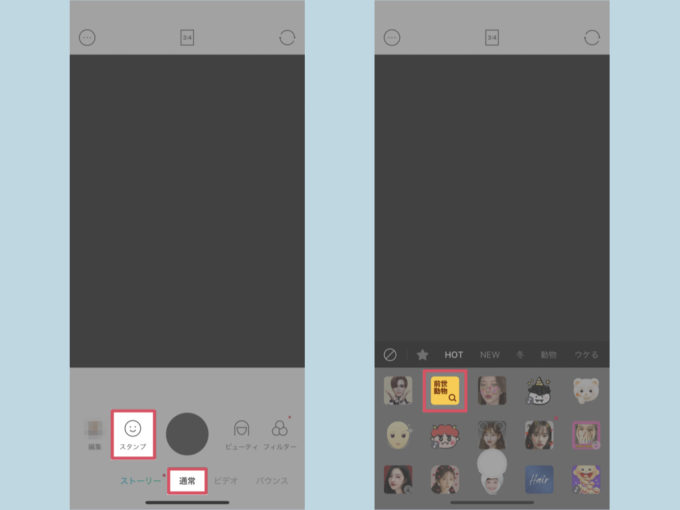
通常モードから利用する場合は通常タブ→スタンプ→前世動物へと進みます。前世動物スタンプはHOT もしくは ウケるタブにあります。
3. 撮影する
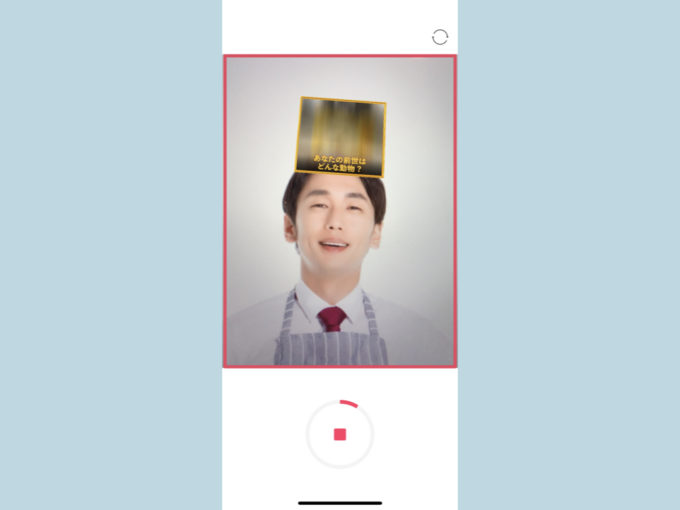
撮影する際にチェックするポイントは以下の通り。
- 顔の上に診断結果(画像)が表示されるように調整しましょう。
- 撮影自体は上画像の赤枠部分のどこかをタップすれば自動でスタートします。
- 結果が出て数秒すると自動で撮影が止まるので、ほとんど何もする必要ありません。
診断結果は3秒ほどで表示されますが、そのあと3秒ほど撮影は止まりません。リアクションタイムということでしょうか。
4. ストーリー等に投稿したり、動画を保存する
撮影が終わったら動画をストーリーに投稿したり、保存してみましょう。
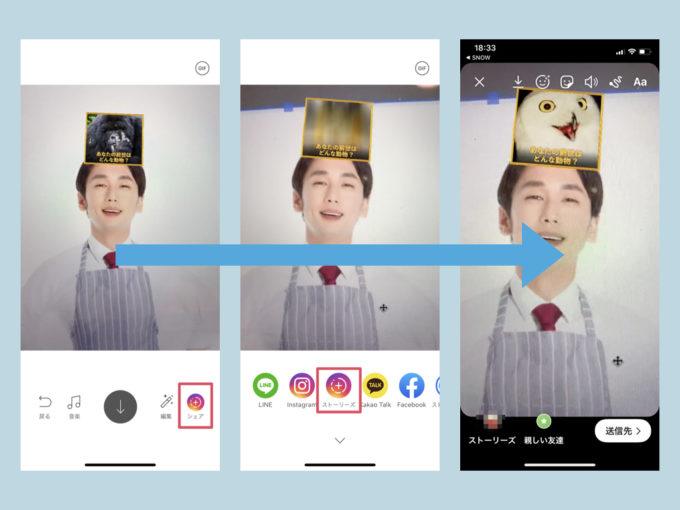
通常モードで撮影した場合はシェア→ストーリーズ→投稿でOKです。ストーリーモードの場合はストーリーズボタンがあらかじめ表示されるので、そちらをタップしましょう。

動画を保存したい場合は中央の保存ボタンをタップしましょう。以上で「前世動物」診断は完了です。
▼最近流行りの診断系コンテンツ